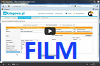Kartoteka towarowa
- Wprowadzenie
- Sposób obsługi
- Podstawowe dane
- Konfiguracja VAT
- Podgląd danych
- Konta Księgi Głównej
- Inne parametry
- Kasowanie pozycji kartoteki
- Blokada edycji niektórych parametrów
- Uwagi
- Kody kreskowe i zestawy
- Alternatywne jednostki miary
- Lista materiałowa (BOM)
- Wzorce szybkiego księgowania faktur zakupu
- Import kartoteki towarowej
1. Wprowadzenie
Dla większości abonamentów pozycje kartoteki definiujemy w module Towary i Magazyny -> Kartoteka Towarowa programu księgowego online mKsiegowa.pl. Jeżeli kartoteki towarowej nie znajdziesz w menu, a jest Ci niezbędna, skontaktuj się z nami poprzez formularz kontaktowy.
Kartoteka pozwala wpisać:
- towary
- usługi
- produkty
- wzorce księgowe dla faktur kosztowych (gaz, energia, itp.)
2. Sposób obsługi
U góry formatki możesz wyszukać pozycję kartoteki przez wpisanie kodu w polu Wpisz kod aby wyszukać:. Program próbuje znaleźć kod zawierający wpisany ciąg znaków.
Gdy znajdziesz poszukiwany kod, wówczas należy przejść do kolejnego pola klawiszem Tab. Wówczas na ekranie pojawią się wszystkie dane tej pozycji.Po zmodyfikowaniu danych należy kliknąć klawisz Aktualizacja danych.
 Uwaga: działanie wyszukiwania działa w inny sposób, gdy w Ustawieniach Ogólnych opcja Wybór towarów przez wyszukiwanie jest zaznaczona.
Uwaga: działanie wyszukiwania działa w inny sposób, gdy w Ustawieniach Ogólnych opcja Wybór towarów przez wyszukiwanie jest zaznaczona.W polu Wpisz kod aby wyszukać: należy wpisać fragment nazwy oraz nacisnąć klawisz Enter. Program filtruje tylko te pozycje, których nazwy zawierają zadany ciąg znaków.
Należy zaznaczyć, że w normalnej wersji (opcja Wybór towarów przez wyszukiwanie nie zaznaczona) program przeszukuje tylko kody towarów, natomiast jeżeli opcja ta jest w Ustawieniach Ogólnych zaznaczona, wówczas program przeszukuje również nazwy pozycji kartoteki.
Jeżeli chcesz wprowadzić nową pozycję, wówczas w górnym wierszu należy znaleźć (o ile się jeszcze nie wyświetla) Nowa pozycja kartoteki.

Rys.1 Nowa pozycja kartoteki
Po wpisaniu danych pozycji kartoteki należy kliknąć Dodaj nową pozycję kartoteki u dołu ekranu.
3. Podstawowe dane
a. Kod i Nazwa
W pierwszym polu należy wpisać unikalny kod usługi lub towaru. Towar może mieć wiele alternatywnych kodów, np. różne kody EAN13.
Program pozwala również na wpisanie angielskiej nazwy towaru, który jest:
- używany w niektórych selektorach towarów
- na wydruku faktury w wersji angielskiej
b. Kategoria
Wybór kategorii pozycji kartoteki pozwala na:
- przypisanie pozycji do określonej kategorii
- skorzystanie z domyślnych ustawień danej kategorii
Program umożliwia konfigurację wielu poziomów kategorii towarowych.
Uwaga: domyślne ustawienia kategorii można zmieniać dla każdej pozycji kartoteki.
c. Typ pozycji kartoteki
W polu Typ możemy wybrać:
- Towar (podlega gospodarce magazynowej)
- Usługa (nie podlega gospodarce magazynowej)
- Produkt (podlega gospodarce magazynowej oraz używany jest w module Produkcja)
 Uwaga: aby zdefiniować wzorzec księgowy należy wybrać Typ = Usługa. Więcej na temat wzorców księgowych.
Uwaga: aby zdefiniować wzorzec księgowy należy wybrać Typ = Usługa. Więcej na temat wzorców księgowych.4. Konfiguracja VAT
Wybór Kategoria VAT pozwala na określenie w jaki sposób będzie obliczany podatek VAT dla faktur zakupu i sprzedaży oraz w jaki sposób będzie zapisywane na Rejestrze VAT i deklaracji VAT7:
- inne - VAT od zakupu będzie naliczany jak dla towarów
- środki trwałe - VAT od zakupu będzie naliczany jak dla środków trwałych (będą figurowały w oddzielnej pozycji rejestru VAT)
- nie podlegające odliczeniu - brak odliczenia VAT naliczonego dla zakupu; zakup tych pozycji kartoteki będzie raportowany w oddzielnej sekcji Rejestru VAT
- inne usługi - VAT od zakupu będzie naliczany jak dla zakupu usług; pozycje kartoteki oznaczonych tą kategorią będzie wykazywany osobno w rejestrze VAT jako Import usług
- podlegające częściowemu odliczeniu - kategoria służy do wprowadzania krajowych faktur zakupu dla towarów objętych częściowym odliczeniem VAT.
- Towar z odwrotnym obciążeniem oraz Usługa z odwrotnym obciążeniem - kategorie obecnie nie używane.
- Inne proc. upr. - kategoria VAT służąca do wyróżnienia importu towarów podlegających rozliczeniu zgodnie z art. 33a ustawy. Więcej informacji na temat procedury uproszczonej w naszym poradniku.
Używając opcji Opis podlega edycji można zmieniać opis tej pozycji podczas wpisywania faktur zakupu lub wystawiania faktur sprzedaży.
Zaznaczenie opcji Wyłączone ze sprzedaży spowoduje, że pozycja nie znajdzie się na liście towarów/usług podczas wystawiania faktury sprzedaży.
Do każdej pozycji kartoteki można przypisać obrazek w formacie jpg. Obrazek nie powinien być większy niż 100 kb.
5. Podgląd danych
W poszczególnych zakładkach kartoteki dostępne są dane i transakcje wybranej pozycji kartoteki:
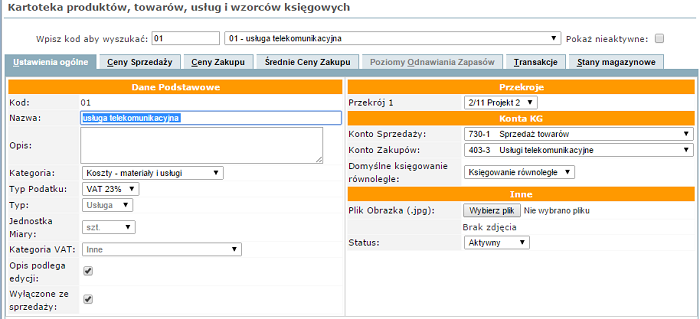
Rys.2 Podgląd danych kartoteki
Uwagi:
- dla pozycji typu Usługa niektóre zakładki mogą być nieaktywne (nie mają zastosowania logicznego),
- zmiana średniej ceny zakupu może powodować zaksięgowanie przeceny w magazynie (średnia cena zakupu jest ceną ewidencyjną w magazynach).
6. Konta Księgi Głównej
W tej części można zdefiniować:
- konta, na które będą automatycznie dekretowane faktury zakupu i sprzedaży oraz dokumenty magazynowe
- księgowanie równoległe, o ile jest włączone w programie
7. Inne parametry
Dla towarów i produktów (Typ = Towar lub Produkt) na ekranie są dostępne dodatkowe pola przydatne przy prowadzeniu gospodarki magazynowej:
- Waga - pole do wpisania orientacyjnej wagi towaru; sumaryczna waga wprowadzonych towarów jest drukowana na fakturze sprzedaży;
- Kody Intrastat CN - kody towarów wg Nomenklatury Scalonej GUS potrzebne przy przygotowaniu deklaracji Intrastat; w celu wprowadzenia w programie listy używanych kodów prosimy o kontakt z administratorem systemu (link Kontakt u góry ekranu).
8. Kasowanie pozycji kartoteki
Nowo utworzoną pozycję kartoteki można skasować tylko w przypadku, gdy dla danej pozycji nie został jeszcze wprowadzony żaden dokument.
Nawet jeżeli wprowadzone dokumenty dla tej pozycji zostały wykasowane, usunięcie pozycji może być niemożliwe. W takim przypadku należy zmienić status pozycji na Nieaktywny u dołu ekranu kartoteki.
Pozycja wówczas nie będzie się pojawiała na listach ani zestawieniach, natomiast pozwoli na poprawne funkcjonowanie bazy danych.
Aby ponownie aktywować pozycję kartoteki należy u góry formatki zaznaczyć opcję Pokaż nieaktywne.
9. Blokada edycji niektórych parametrów
Po wprowadzeniu pozycji kartoteki oraz wprowadzeniu pierwszego dokumentu edycja niektórych parametry tej pozycji zostaje zablokowana.
Dotyczy to następujących parametrów:
- Typ
- Jednostka miary
- Kategoria VAT
Działanie programu wynika z tego, że późniejsza zmiana jednego z tych parametrów skutkowałaby zmianą wcześniej wprowadzonych dokumentów.
10. Uwagi
- Obsługę kartoteki możesz przyspieszyć za pomocą skrótów klawiszowych; dynamiczne strony w przeglądarce ułatwiają nawigację po ekranie.
- Wyświetlanie kodów towarów na rozwijanej liście możesz włączyć w Ustawieniach wyświetlania u góry strony.
11. Kody kreskowe i zestawy
W programie można dla każdej pozycji kartoteki zdefiniować dodatkowe kody towarowe. Mogą to być np. kody kreskowe lub inne identyfikatory. Można też definiować komplety handlowe ułatwiające wprowadzanie dokumentów sprzedaży.
12. Alternatywne jednostki miary
W zakładce Jedn.miary można zdefiniować dodatkowe jednostki miary dla towaru. Jeżeli dla towaru zdefiniowane są dodatkowe jednostki miary, lista tych jednostek pojawia się podczas wystawiania faktury sprzedaży. Program przelicza ilość w alternatywnej jednostce miary na podstawową.
13. Lista materiałowa (BOM)
Zakładka BOM jest aktywna dla pozycji, które w polu Typ mają ustawione Produkt. Dla takich pozycji kartoteki można zdefiniować Listy Materiałówe pomocne w module Produkcja. Liczba list materiałowych dla produktu jest dowolna.
14. Wzorce szybkiego księgowania faktur zakupu
Program posiada możliwość dodawania wzorów księgowych (tzw. wzorców szybkiego księgowania) przypisywanych do dostawców. Dzięki temu, faktura zakupu może błyskawicznie zostać zaksięgowana na poszczególne pozycje kartoteki towarowej, na podstawie wartości netto faktury. Wzorce szybkiego księgowania można skonfigurować w kartotece dostawców.
15. Import kartoteki towarowej
Import kartoteki towarowej z pliku w formacie tekstowym (CSV) można zrealizować za pomocą programu iMacros.